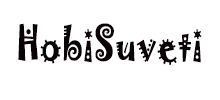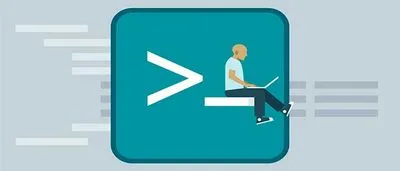
PowerShell се превръща в най-популярния инструмент сред потребителите на Windows. PowerShell не замества командния ред, но го прави по-лесен за използване. Един такъв пример е изтеглянето на файлове. Ако искате да изтеглите файл от командния ред, имате няколко доста сложни начина. За да изтеглите файлове от командния ред, ще трябва да инсталирате приложение като wget или Cygwin. Използването на PowerShell за изтегляне на файлове е много по-лесно. Можете да изтеглите файлове от PowerShell и да ги запазите в текущата папка или друга папка по ваш избор.
Съдържание
Как да изтеглите файл в PowerShell в папката по подразбиране
Не са ви необходими администраторски права, за да изтегляте файлове от PowerShell. Всичко, от което се нуждаете, е правилният екип. Следната команда изтегля файла и го записва в текущата директория. Ако стартирате PowerShell като обикновен потребител, той отваря потребителската папка по подразбиране. Ако не промените папката, можете да намерите изтегления файл в основната папка на вашия потребител.
Синтаксис:
| 1 | powershell -command& { iwr url/FileName.Extension -OutFile FileName.Extension }” |
Пример:
| 1 | powershell -command& { iwr https://cloud.tech-geek.ru/wp-content/uploads/2018/03/Lines-In-The-Sky.jpg -OutFile image.jpg }” |
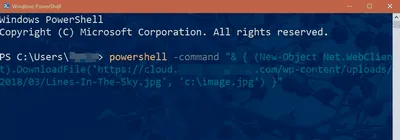
Как да изтеглите файл с PowerShell в определена папка
Има два начина за изтегляне на файлове от PowerShell и запазването им в определена папка.
Първият начин за изтегляне на файлове в PowerShellизисква предишен преход към целевата папка.
Например отварянето на PowerShell отваря текущата папка на потребителя. Можете да използвате командата cd, за да превключите например към папката Downloads.
Синтаксис:
| 1 | cd папка |
Пример:
| 1 | cd C:UserstechgeekruDownloads |
След като сте в желаната папка, можете да изтеглите файла, като използвате командата от предишния раздел.
Вторият начин за изтегляне на файлове в PowerShellне изисква навигиране до дестинацията. Вместо това можете просто да добавите папката за запазване към командата.
Синтаксис:
| 12 | $client = нов обект System.Net.WebClient $client.DownloadFile (url/FileName.Extension”,”SaveLocationFileName.Extension”) |
Пример:
| 12 | $client = нов обект System.Net.WebClient $client.DownloadFile(“https://cloud.tech-geek.ru/wp-content/uploads/2018/03/Lines-In-The-Sky.jpg ”,”C:Papkaimade1.jrd”) |
Когато изтегляте файлове от PowerShell, трябва да вземете предвид
- PowerShell няма да провери дали името на файла вече се използва. Той ще презапише файла без предупреждение, така че ако вече имате файл с име image.jpg в папката, уверете се, че не изтегляте и запазвате друг файл със същото име.
- Ако използвате PowerShell като обикновен потребител, той няма да ви позволи да записвате файлове в корена на вашето Windows устройство.
- PowerShell не коригира файлови разширения.
Това е всичко. Сега знаете как да изтеглите файл в PowerShell.